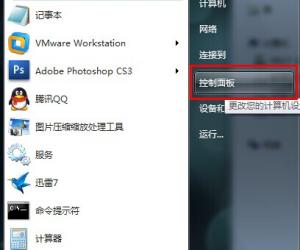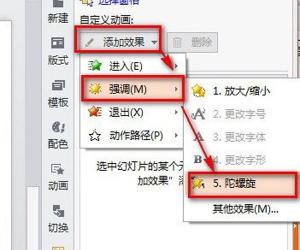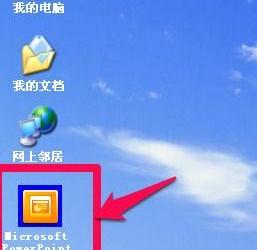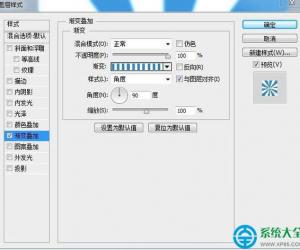怎么隐藏Win7下方的任务栏方法步骤 win7系统怎样设置任务栏图标隐藏和显示
发布时间:2017-09-15 13:58:59作者:知识屋
怎么隐藏Win7下方的任务栏方法步骤 win7系统怎样设置任务栏图标隐藏和显示 我们在使用电脑的时候,总是会遇到很多的电脑难题。当我们在遇到了win7系统怎么隐藏或还原任务栏的时候,那么我们应该怎么办呢?今天就一起来跟随知识屋的小编看看怎么解决的吧。
win7系统怎么隐藏或还原任务栏?
1、首先第一步我们需要做的就是进入到电脑的桌面上,然后我们需要在电脑桌面的任务栏上使用电脑的鼠标进行右键点击操作,然后继续下面的操作。
2、当我们在完成了上面的操作步骤以后,现在我们可以看到弹出一个新的页面了,在这个里面我们需要找到属性并进行点击就可以了。
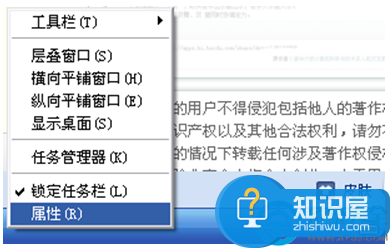
3、这个时候我们已经进入到了属性的页面中了,在这个里面我么需要进入到“任务栏和开始菜单属性“对话框里选择”任务栏”即可。
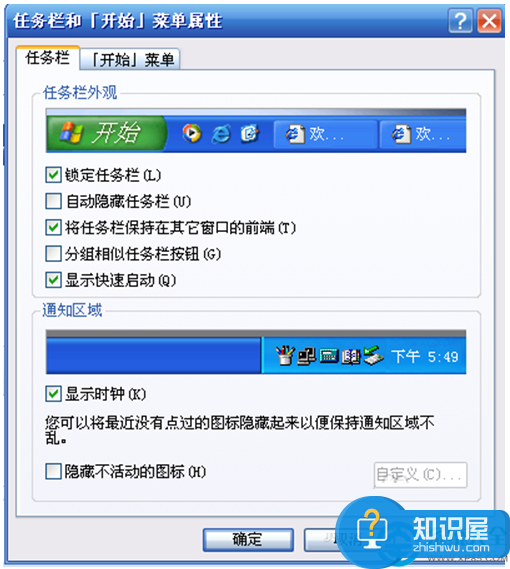
4、然后我们需要找到自动隐藏任务栏,找到以后对其进行勾选操作,这样我们就可以进行隐藏了,只有 鼠标移动到的时候才会显示出来,设置好了我们就可以进行保存了。
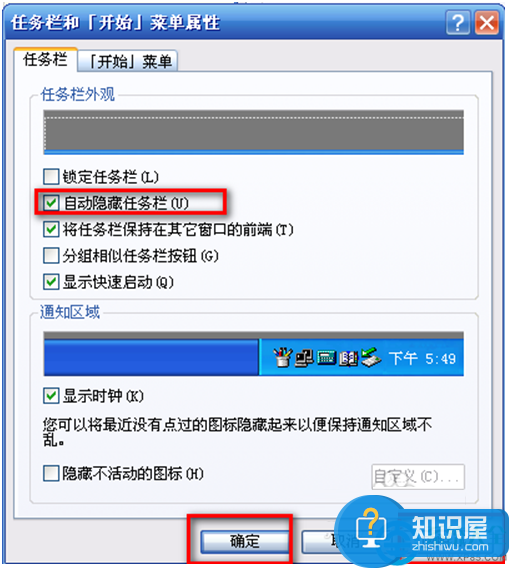
5、当我们对自动隐藏任务栏这个选项进行取消的时候,那么就会显示出来了,是不是很简单呢?
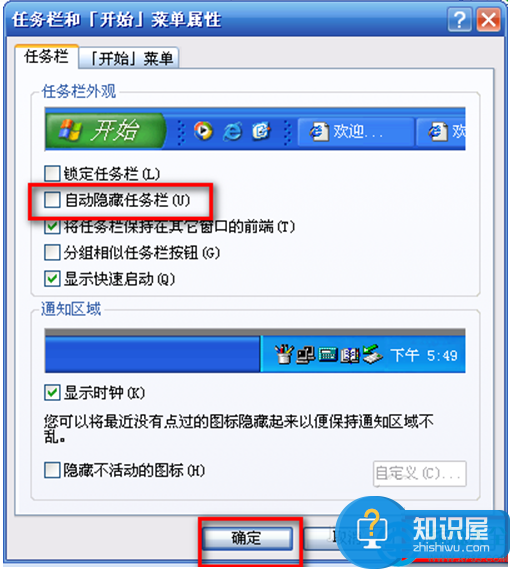
对于我们在遇到了这样的电脑难题的时候,那么我们就可以利用到上面给你们介绍的解决方法进行处理,希望能够对你们有所帮助。
知识阅读
软件推荐
更多 >-
1
 一寸照片的尺寸是多少像素?一寸照片规格排版教程
一寸照片的尺寸是多少像素?一寸照片规格排版教程2016-05-30
-
2
新浪秒拍视频怎么下载?秒拍视频下载的方法教程
-
3
监控怎么安装?网络监控摄像头安装图文教程
-
4
电脑待机时间怎么设置 电脑没多久就进入待机状态
-
5
农行网银K宝密码忘了怎么办?农行网银K宝密码忘了的解决方法
-
6
手机淘宝怎么修改评价 手机淘宝修改评价方法
-
7
支付宝钱包、微信和手机QQ红包怎么用?为手机充话费、淘宝购物、买电影票
-
8
不认识的字怎么查,教你怎样查不认识的字
-
9
如何用QQ音乐下载歌到内存卡里面
-
10
2015年度哪款浏览器好用? 2015年上半年浏览器评测排行榜!